
nano pc t4 ubuntu系统中文显示乱码
时间:2023-05-30 来源:网络 人气:
在使用nanopct4的过程中,有时会遇到ubuntu系统中文显示乱码的问题,这对于我们的工作和学习都会造成很大的困扰。那么,该如何解决这个问题呢?本文将从多个方面进行分析和讨论。
一、检查语言环境设置
首先,我们需要检查一下系统的语言环境设置是否正确。在终端中输入以下命令:
locale
如果输出结果中包含类似“zh_CN.UTF-8”的字样,则表示系统语言环境已经设置为中文UTF-8编码。否则,我们需要进行相应的设置。
可以使用以下命令进行设置:
sudodpkg-reconfigurelocales
然后选择需要的语言环境(比如选择zh_CN.UTF-8),保存并退出即可。
二、安装中文字体
如果语言环境设置正确,但是还是出现了中文乱码的情况,那么我们需要考虑安装一些中文字体。
可以使用以下命令安装思源黑体字体:
sudoapt-getinstallfonts-noto-cjk
如果还是不能解决问题,可以尝试安装其他常用的中文字体,比如文泉驿微米黑字体(wqy-microhei)和文泉驿正黑字体(wqy-zenhei):
sudoapt-getinstallfonts-wqy-microheifonts-wqy-zenhei
安装完成后,我们还需要更新一下字体缓存:
sudofc-cache-fv
三、检查终端编码
如果还是出现中文乱码的情况,那么我们需要检查一下终端的编码设置是否正确。可以使用以下命令进行检查:
echo$LANG
如果输出结果中包含类似“zh_CN.UTF-8”的字样,则表示终端编码设置正确。否则,我们需要进行相应的设置。
可以使用以下命令进行设置:
exportLANG=zh_CN.UTF-8
然后再次运行程序,看看是否能够正常显示中文。
四、其他可能的解决方法
如果以上方法都不能解决问题,那么我们可以考虑尝试其他可能的解决方法,比如升级系统、更换终端等等。
总之,在遇到ubuntu系统中文显示乱码的问题时,我们需要从多个方面进行分析和解决。希望本文能够对大家有所帮助。
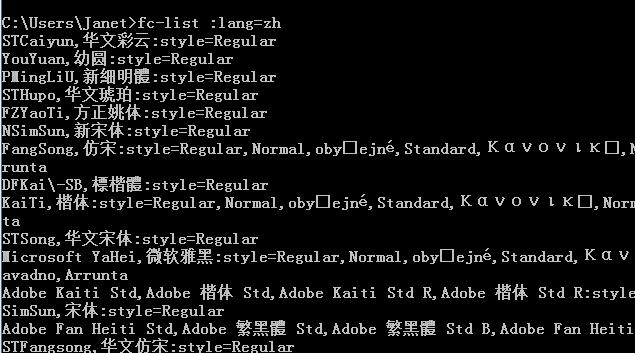
tokenpocket钱包:https://cjge-manuscriptcentral.com/software/3502.html
相关推荐
教程资讯
教程资讯排行

系统教程
-
标签arclist报错:指定属性 typeid 的栏目ID不存在。












